Extraire l'audio d'un fichier MKV
Utilisez notre éditeur vidéo en ligne pour extraire l'audio d'un fichier MKV depuis votre navigateur en quelques clics.
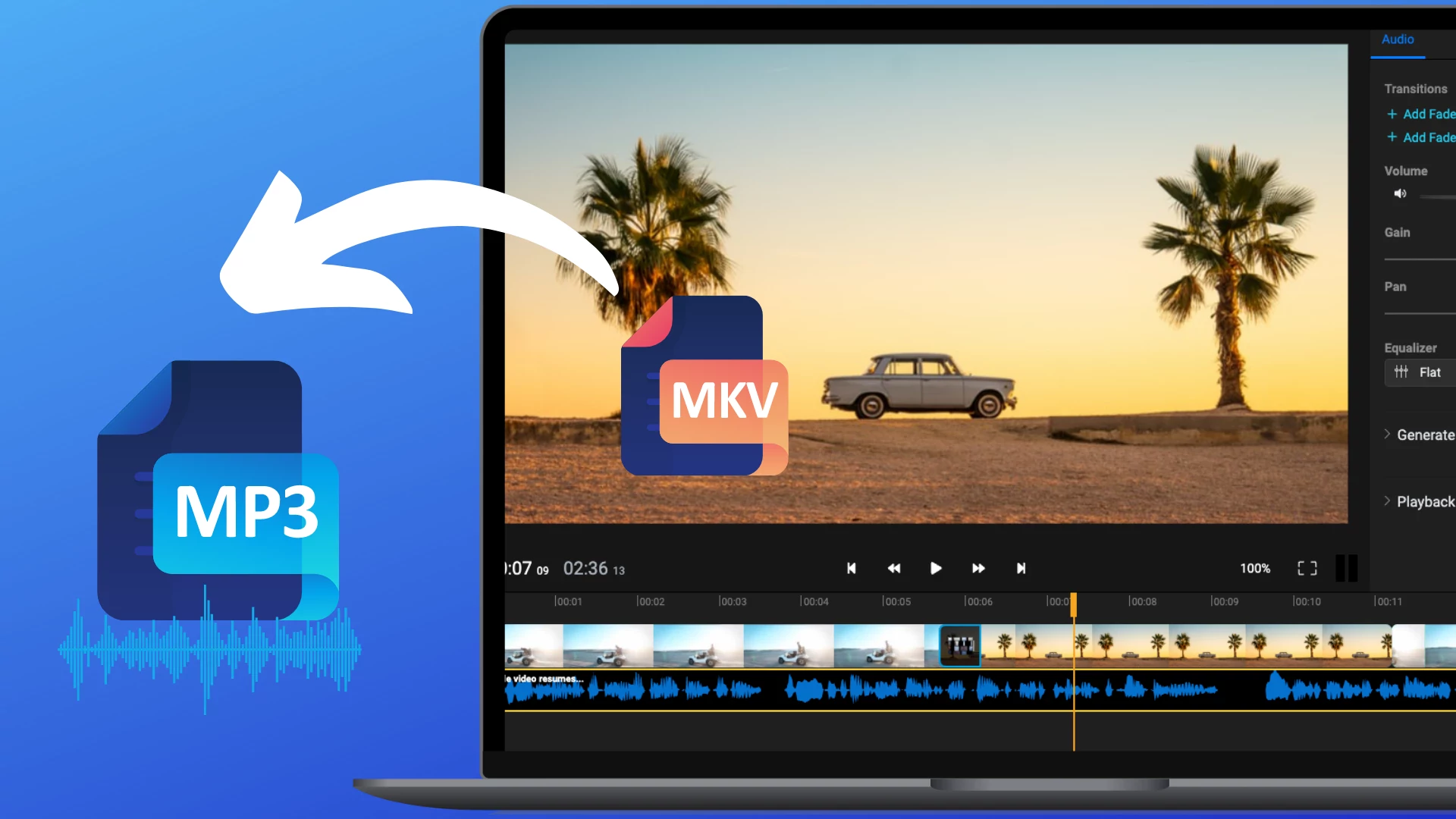

Extraire l'audio d'un fichier MKV
Extraire l'audio d'un MKV est très utile lorsque vous avez seulement besoin du son d'une vidéo spécifique, afin de le stocker ou de le partager plus facilement. Vous pouvez aussi extraire l'audio d'un MKV pour y faire des modifications ou supprimer les séquences dont vous n'avez pas besoin.
Avec notre éditeur vidéo en ligne, vous pouvez extraire l'audio d'un MKV pour chacune de ces raisons. Pas besoin de télécharger ou d'installer quoi que ce soit. Le processus est simple et ne nécessite pas d'outils complexes ou de tutoriels ennuyeux.
Extraire l'audio d'un MKV en ligne
Le téléchargements ou l'installation de logiciels s'avère chronophage. Avec Flixier, oubliez tout cela. Notre outil vous permet d'extraire l'audio d'un fichier MKV en ligne sur Mac, Windows, ChromeOS et Linux : il vous suffit d'ouvrir votre navigateur web et de vous rendre sur notre site. Pas besoin de créer un compte pour vous lancer.
Extraire un MP3 d'un MKV
On sépare avant tout l'audio d'un fichier vidéo afin de pouvoir le lire facilement sur chaque appareil. Avec Flixier, vous pouvez extraire des fichiers MP3 à partir d'un MKV. Il s'agit du type de fichier vidéo le plus répandu et lisible partout sans lecteurs audio ou codecs supplémentaires.
Extraire l'audio d'un MKV et améliorer la qualité
Au moment d'extraire l'audio d'un fichier MKV, il se peut que vous ayez besoin d'améliorer la qualité du son. Avec notre outil, ajoutez des effets de fondu en ouverture et en fermeture et profitez de notre égaliseur. Celui-ci vous permet de modifier les fréquences sonores ou d'appliquer des préréglages qui vous aideront à tirer le meilleur parti de votre audio.
Supprimer des séquences sonores
Vous souhaitez vous débarrasser de séquences sonores car elles ne sont pas pertinentes, ne sonnent pas bien ou sont de l'ordre du privé ? Avec Flixier, vous coupez et ajustez facilement votre audio pour supprimer les portions indésirables et ne conserver que ce qui est approprié.
Comment extraire l'audio d'un MKV
1
Ajouter un fichier MKV à Flixier
Commencez par ajouter votre fichier MKV à la bibliothèque Flixier. Il existe plusieurs façons de le faire : importez simplement un fichier depuis votre ordinateur ou importez depuis des sources cloud telles que Google Drive, Dropbox, Zoom ou Twitch.
2
Extraire l'audio du MKV
Il vous suffit ensuite de faire glisser le fichier MKV sur la timeline vidéo. Vous souhaitez simplement extraire l'audio ? Vous êtes prêt pour l'étape suivante.
Vous souhaitez effectuer des modifications telles que l'ajout d'effets ou la suppression de séquences audio ? c'est le moment de vous y mettre !
3
Télécharger l'audio
Vous êtes prêt ? Cliquez sur le bouton Exporter en haut à droite de l'écran et sélectionnez Audio dans le menu déroulant intitulé Format. Cliquez ensuite sur le bouton Exporter et télécharger : le fichier sera traité et téléchargé automatiquement sur votre ordinateur.
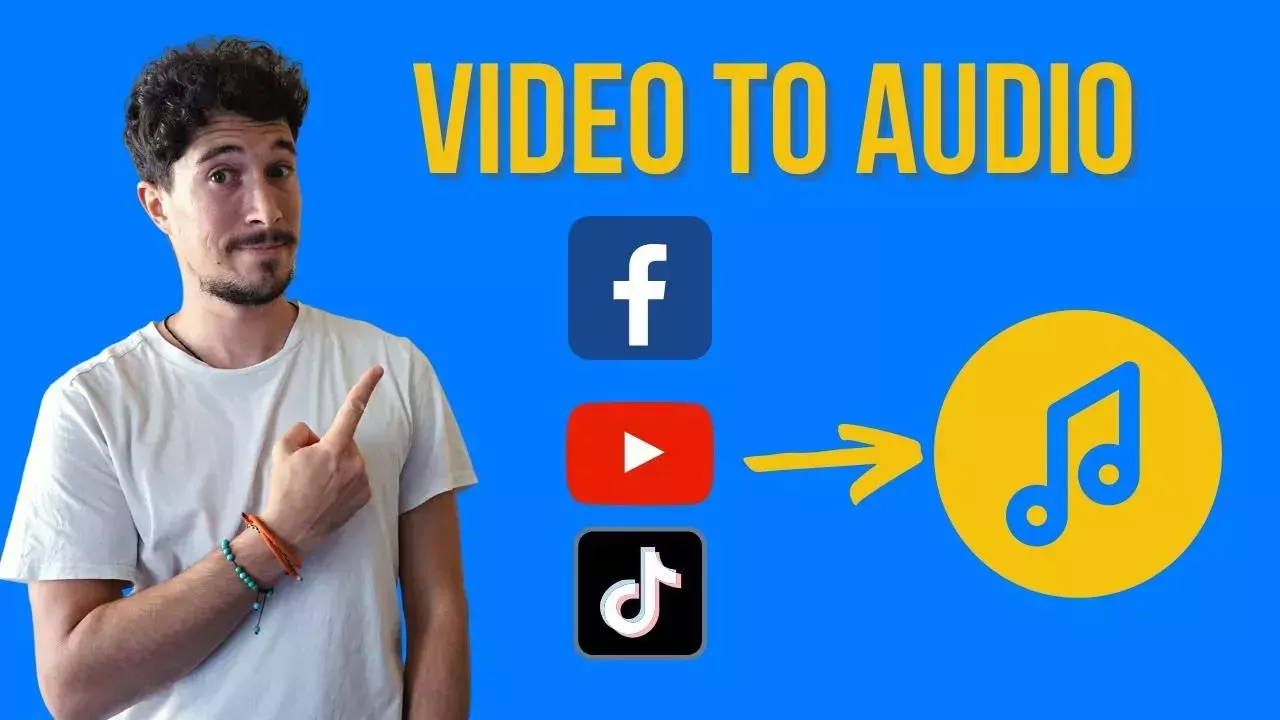
Pourquoi utiliser Flixier pour extraire le son d'un MKV

Combiner plusieurs sons
Extraire des sons de vidéos se révèle pratique : Flixier va bien au-delà. Grâce à notre timeline puissante, vous combinez autant de clips audio que vous le souhaitez. Vous pouvez aussi les superposer pour mélanger plusieurs pistes audio.

Stocker et partager l'audio extrait
En créant un compte Flixier, vous pouvez aussi stocker le fichier audio dans votre bibliothèque et le télécharger à votre guise. Grâce à nos intégrations directes avec les services de stockage cloud, vous pouvez aussi sauvegarder les fichiers audio directement sur vos comptes Google Drive, Dropbox ou OneDrive.

Extraire la piste audio d'un MKV
Avec Flixier, vous pouvez aussi extraire la piste audio d'un MKV. Il vous suffit de faire glisser un fichier MKV sur la timeline, de faire un clic droit dessus et de sélectionner Détacher l'audio. Cette action extraira instantanément la piste audio de votre vidéo. Vous pouvez ensuite supprimer la vidéo ou apporter les modifications souhaitées à la piste audio.

Convertir un MP3 en texte
Avec notre outil, vous pouvez aller encore plus loin et convertir un MP3 en texte. Pratique si vous souhaitez transcrire une réunion professionnelle ou utiliser le discours de votre vidéo comme légende YouTube.
Allez au-delà de l'extraction audio d'un fichier MKV !?

Edit easily
With Flixier you can trim videos or add text, music, motion graphics, images and so much more.

Publish in minutes
Flixier is powered by the cloud so you can edit and publish your videos at blazing speed on any device.

Collaborate in real-time
Easily collaborate on your projects with Flixier, we offer real-time feedback and sharing of projects.
You`re ingood hands
Plus de 4 millions de créateurs utilisent Flixier chaque jour, y compris des marques comme












Questions
fréquemment
posées
Puis-je utiliser Flixier pour extraire l'audio d'un fichier MKV en ligne ?
Oui, Flixier fonctionne exclusivement en ligne. Pas besoin d'installer de logiciel pour extraire l'audio d'un MKV. Il vous suffit d'ouvrir votre navigateur et d'aller sur Flixier chaque fois que vous souhaitez effectuer cette opération.
Est-ce gratuit d'extraire l'audio d'un fichier MKV ?
Oui, avec Flixier, extraire l'audio d'un fichier MKV est gratuit. Il vous suffit de cliquer sur les boutons Commencer ou Choisir une vidéo : vous voici prêt à commencer. Aucun besoin de créer un compte.
Est-ce difficile d'extraire l'audio d'un MKV ?
Extraire l'audio d'un fichier MKV avec Flixier est très facile :
- Rendez-vous sur notre site web et importez vos fichiers MKV.
- Ajoutez les fichiers à la timeline vidéo.
- Cliquez sur le bouton Exporter et sélectionnez Audio dans le menu déroulant du format.
- Cliquez finalement sur Exporter et télécharger, l'audio sera automatiquement téléchargé une fois le fichier traité.


